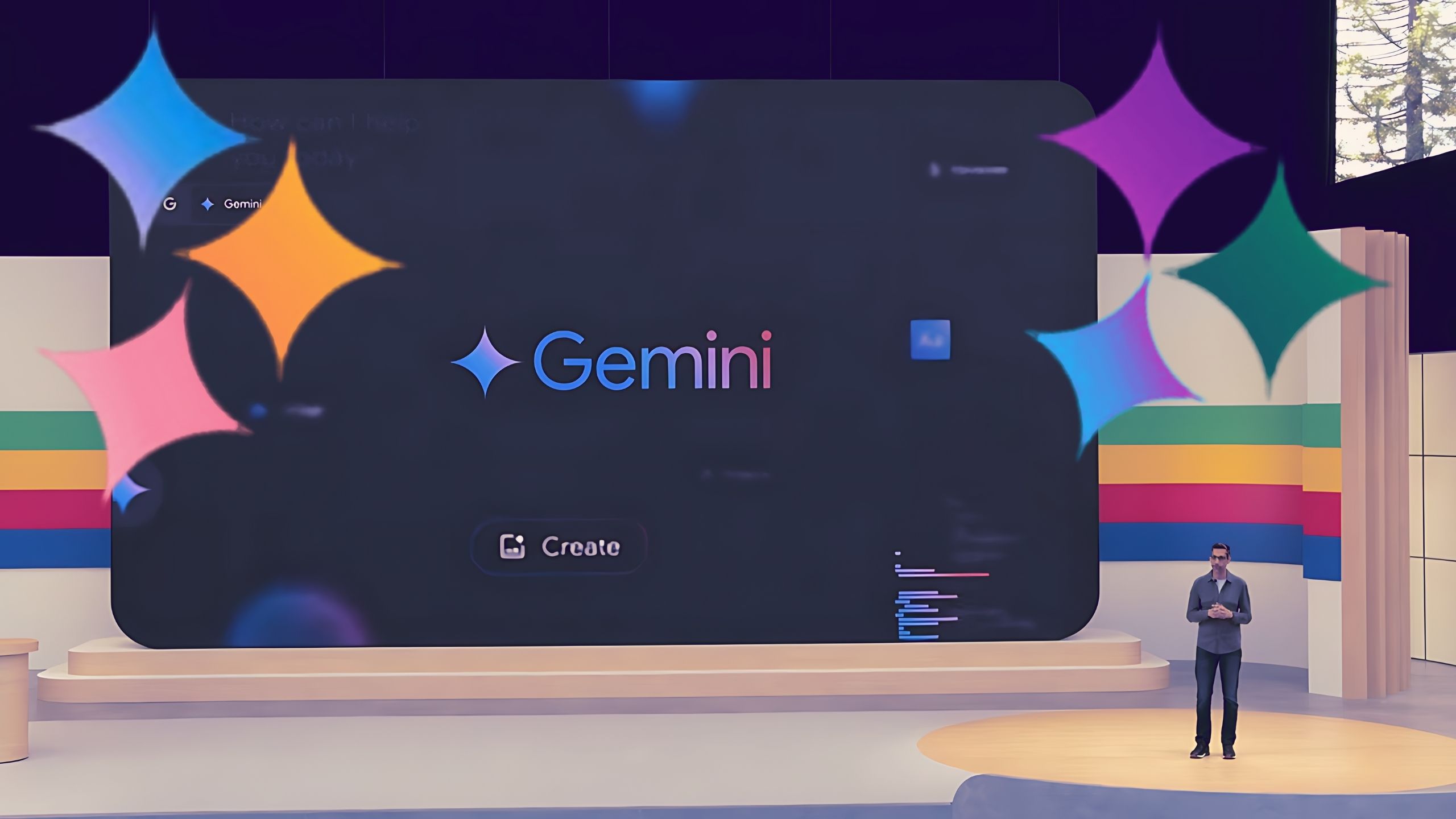چگونه هوش مصنوعی Gemini را به کروم اضافه کنیم
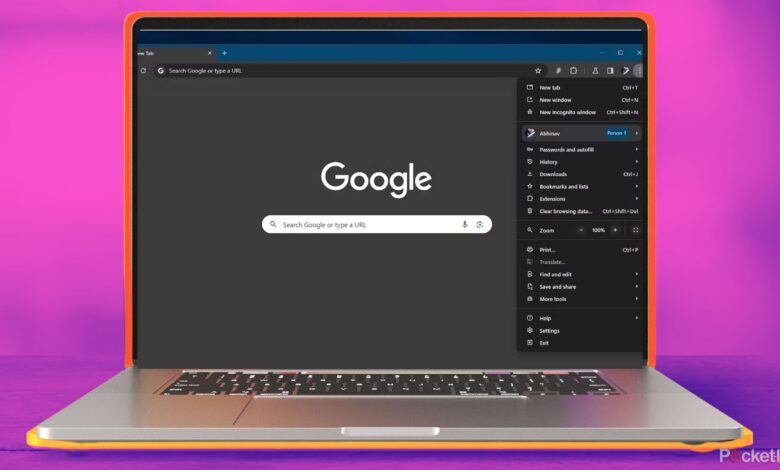
خوراکی های کلیدی
- Gemini 1.5 Pro میتواند با استفاده از ویدئو به سوالات پاسخ دهد تا تجربه را افزایش دهد
- برای کارآمدی در کارها، جستجو و مرور، Gemini را به Chrome اضافه کنید
- Gemini Side Panel را نصب کنید تا به راحتی بدون پیمایش به وب سایت به چت بات دسترسی داشته باشید
هوش مصنوعی گوگل جمینی، که قبلا با نام Bard شناخته می شد، یک پیشرفت بزرگ در حوزه چت بات در سال گذشته بود. اینکه بتوانید از چت ربات هوش مصنوعی مولد برای پیشبرد کار خود استفاده کنید مفید است و زندگی شما را آسان تر می کند. این می تواند بسیاری از وظایف را انجام دهد و تجربه و کارایی را به تحقیق، نوشتن و موارد دیگر اضافه کند. اگر Gemini چیزی است که شما از آن استفاده کرده اید، می دانید که چقدر می تواند موثر باشد.
11 کار آزاردهنده Google Gemini به زودی برای شما انجام خواهد داد
Gemini 1.5 Pro به زودی میتواند با استفاده از ویدیو، در میان سایر بهروزرسانیهای کلیدی Google I/O، به سؤالات مربوط به دنیای اطراف شما پاسخ دهد.
به جای اینکه برای استفاده از آن مجبور باشید به گوگل بروید و جمینی را جستجو کنید، احتمالاً فکر کرده اید که آیا راه آسان تری برای دسترسی به این فناوری وجود دارد یا خیر. در واقع، می توانید Gemini را به مرورگر گوگل کروم خود اضافه کنید. این کار قدرت مرورگر را افزایش میدهد و به آن اجازه میدهد تا از هوش مصنوعی مولد برای کارهای شما استفاده کند، نه اینکه مجبور شوید وارد شوید و آنها را تایپ کنید.
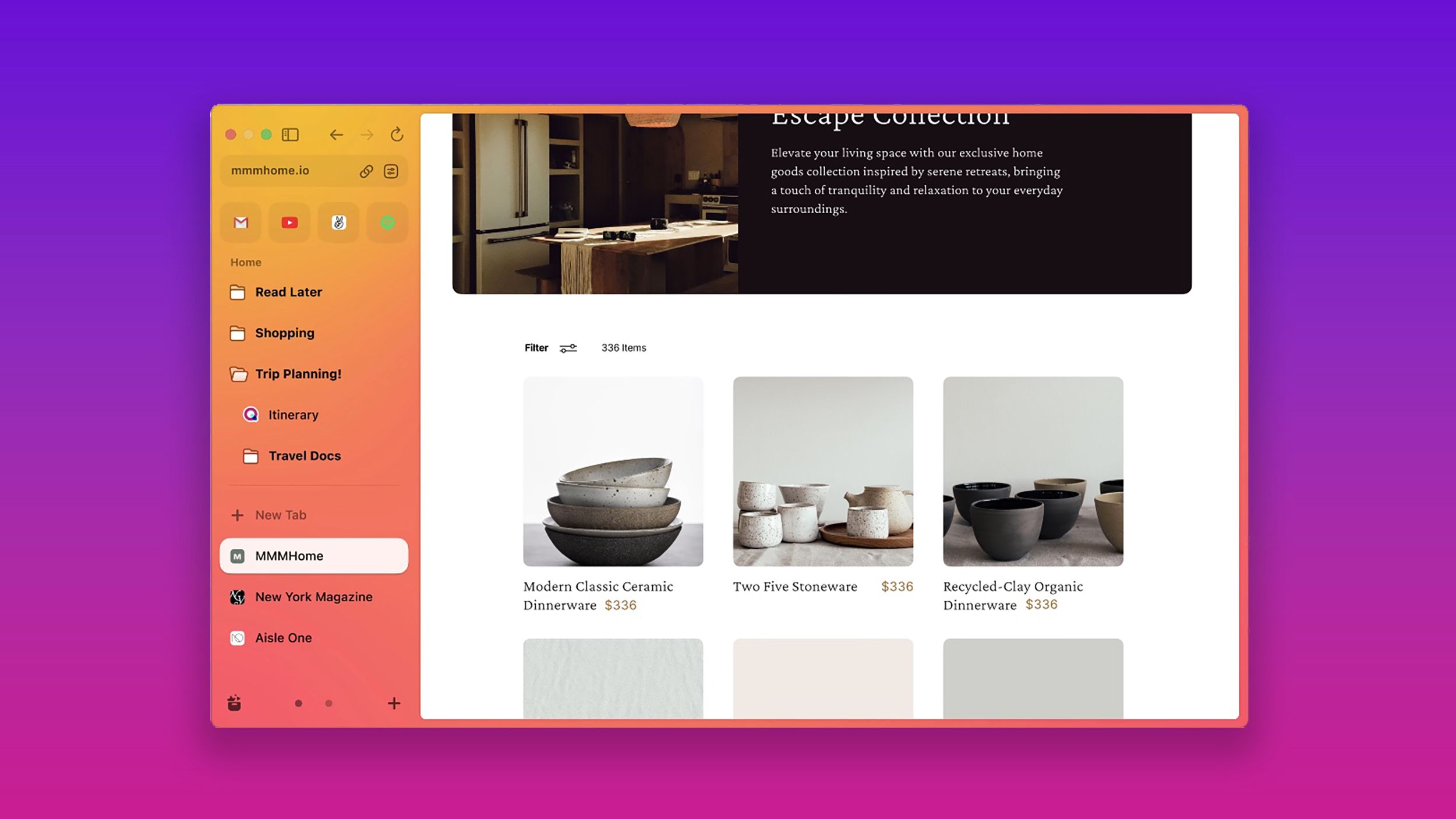
من 7 گزینه کروم را امتحان کردم تا ببینم کدام مرورگر بهتر است
اگر کروم را بهعنوان خون آشامی میبینید که دادهها را تخلیه میکند، مرورگرهای جایگزینی وجود دارد. و من 7 تا از آنها را امتحان کردم.
افزودن Gemini به مرورگر خود، شخصیسازی آنچه را که واقعاً از Chrome استفاده میکنید آسانتر میکند. چه در حال جستجوی دستور العملها، برنامهریزی سفر، جستجوی چیزی در YouTube، یا یکی از بسیاری از کارهای دیگری که میتوانید در مرورگر انجام دهید، جمینی میتواند به سرعت بخشیدن به این روند کمک کند. در اینجا نحوه نصب آن در مرورگر کروم خود آورده شده است.
چگونه Gemini را به کروم اضافه کنیم
ابتدا مطمئن شوید که یک حساب Google دارید
Google/ Pocket-lint
اولین چیزی که برای نصب ویژگی های Gemini در مرورگر کروم خود باید داشته باشید یک حساب Google است. اکثر افرادی که از Chrome استفاده میکنند دارای یک حساب Google هستند، خواه برای Gmail، Google Docs، Google Earth یا بیشتر باشد. پس از ایجاد حساب، می توانید در مرورگر کروم خود وارد آن شوید. اگر تحت یک حساب کاری وارد شده اید، ممکن است شرکت شما دسترسی Gemini را برای آن حساب فعال نداشته باشد. اگر یک حساب شخصی دارید، باید آن را فعال کنید.
مرحله بعدی بازدید است gemini.google.com/extensions که افزونه هایی را که می توانید به مرورگر کروم خود اضافه کنید ظاهر می شود. شش افزونه وجود دارد که میتوانید اضافه کنید: Google Flights، Google Hotels، Google Maps، Google Workspace، YouTube و YouTube Music. بسته به اینکه کدام یک را می خواهید اضافه کنید، می توانید آنها را روشن یا خاموش کنید.
جیب پرز
من همه چیز را انتخاب کردم به جز Google Workspace و YouTube Music. اکنون می توانید به gemini.google.com بروید و با افزودن یک چت یا درخواست به ربات چت، برنامه های افزودنی خود را آزمایش کنید.
اگر می خواهید به طور خاص از یکی از برنامه های افزودنی خود استفاده کنید، می توانید آن را با @ ذکر کنید. فهرستی از افزونههای شما ظاهر میشود و به شما امکان میدهد از کدام یک استفاده کنید.
نصب پانل جانبی
در حین جستجو از Gemini استفاده کنید
firmbee-com / Unsplash
اگر نمیخواهید هر بار که میخواهید از ربات چت استفاده کنید به Gemini.google.com بروید، میتوانید پسوند پانل کناری را نصب کنید. این کار با نصب انجام می شود پنل کناری جمینی، که رسمی از طرف Google نیست، اما بهتر از هر دیگری در فروشگاه وب کروم کار می کند. تنها کاری که باید انجام دهید این است که Add Extension را بزنید و به مرورگر شما اضافه شود.
میتوانید با کلیک کردن روی سه نقطه عمودی در سمت راست بالای مرورگر و اسکرول کردن به «برنامههای افزودنی» به منوی Google Chrome بروید. روی Manage Extensions کلیک کنید و مطمئن شوید که پنل کناری Gemini روشن است. بعد، به نماد Extensions در سمت چپ نماد ورود به سیستم گوگل خود بروید، که در سمت چپ آن سه نقطه قرار دارد. با کلیک بر روی Extensions میتوانید پنل کناری Gemini را به نوار مرورگر خود پین کنید و دسترسی به آن را آسان میکند.
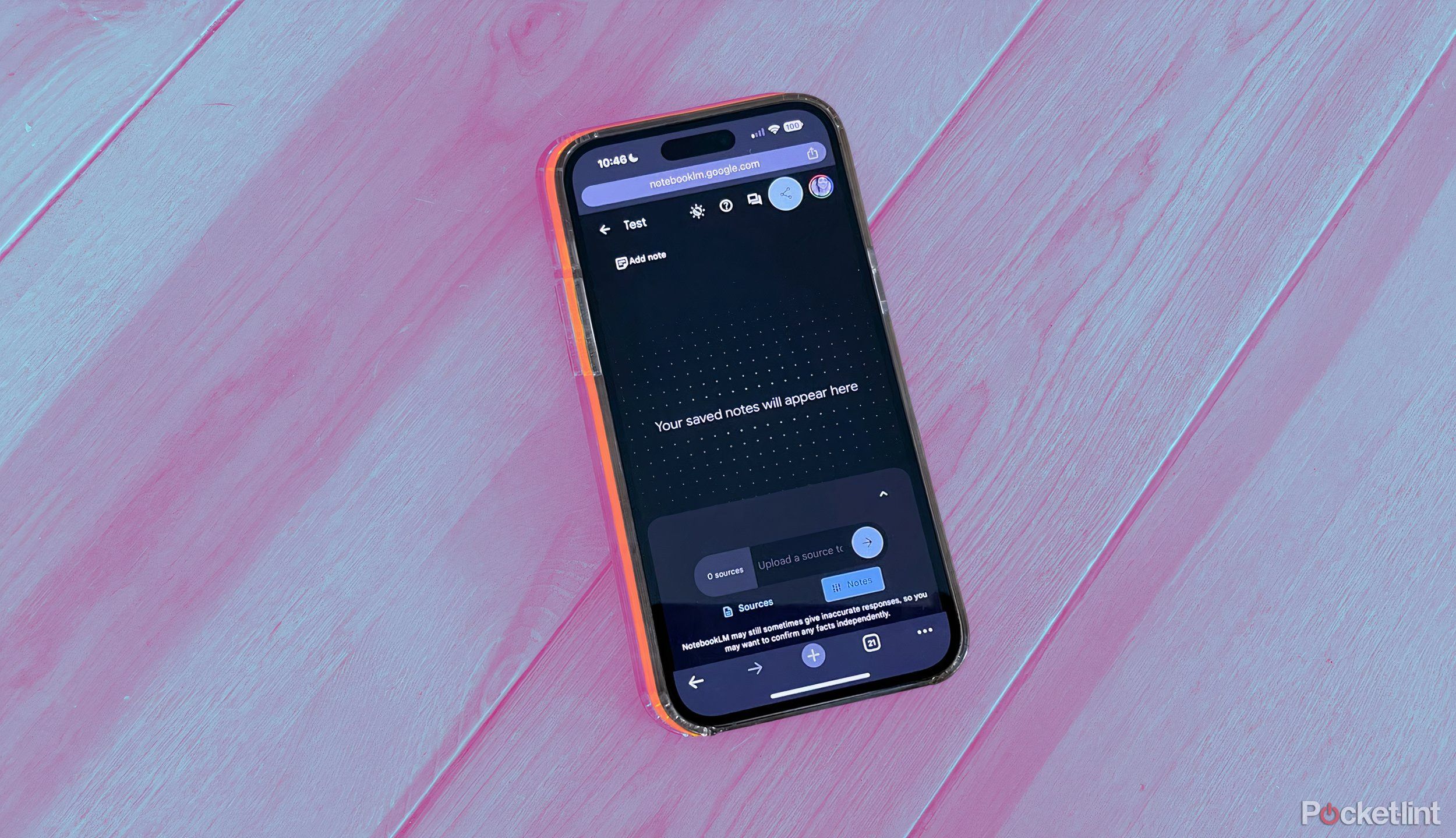
من NotebookLM را با Gemini 1.5 Pro امتحان کردم و چیزی شبیه ChatGPT نیست
من مجبور نبودم حدس بزنم که هوش مصنوعی اطلاعات را از کجا می آورد، که بررسی واقعیت و تحقیق را بسیار آسان کرد.
هنگامی که روی افزونه Gemini Side Panel کلیک کنید، برنامه افزودنی باز می شود و از شما می خواهد از چت بات استفاده کنید. پانل کناری راهی سریعتر برای رسیدن به سرویس بدون نیاز به تایپ آدرس در هر بار است. به علاوه، همچنان میتوانید در همان پنجره به مرور ادامه دهید، در حالی که جمینی در حال انجام جادوی خود است.
جیب پرز
کارهای بیشتری می توانید انجام دهید
برگه های خود را گروه بندی کنید
جیب پرز
یکی دیگر از ویژگی هایی که می توانید با هوش مصنوعی Gemini نصب کنید، فعال کردن ویژگی های آزمایشی است. اینها می توانند تمایلات شما را یاد بگیرند و سعی کنند مرورگر شما را کمی بهتر سازماندهی کنند. با بازدید chrome://settings/ai، می توانید ببینید چه گزینه هایی ممکن است برای شما ظاهر شود که Gemini پیشنهاد می کند. هنگام بازدید از آن سایت، کلید «ویژگیهای آزمایشی هوش مصنوعی» را امتحان کنید. اگر فعال کنید. این تغییر، ویژگی های مختلفی را پیشنهاد می کند که هوش مصنوعی آزمایشی می تواند برای شما استفاده کند.
1:04
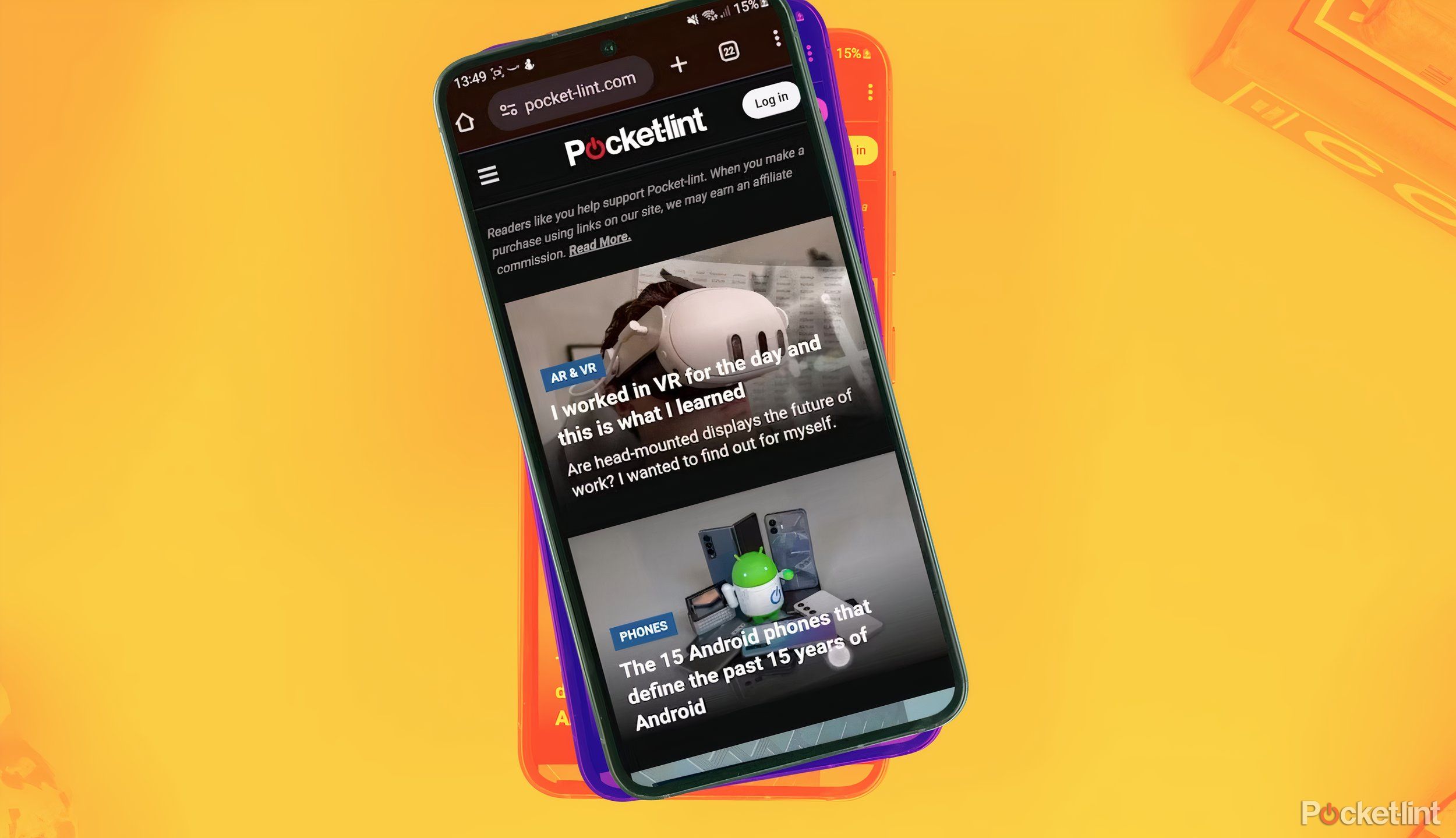
چگونه کروم را مجبور کنیم هر سایتی را در حالت تاریک نشان دهد
حالت تاریک باعث می شود باتری شما دوام بیشتری داشته باشد و در شب برای چشم راحت تر است. در اینجا نحوه فعال کردن آن در مرورگر Google Chrome خود آورده شده است.
به عنوان مثال، به من پیشنهاد داد که برگههایم را سازماندهی کنم و به من این گزینه را داد که روی یک برگه کلیک راست کرده و آن را در گروههای مشابه سازماندهی کنم، و برگههای شما را که از سایتهای مشابه هستند جمعآوری کنم. این یک ویژگی مفید است که بالای مرورگر شما را شلوغ می کند. در نهایت، این ویژگیهای مفید مرا بیشتر کنجکاو میکند تا ببینم Gemini در آینده چه چیز دیگری از نظر ویژگیهای Google Chrome دارد.